win10系统添加其他语言键盘
1、首先打开win10的设置页面
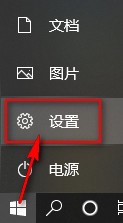
2、选择“时间和语言”
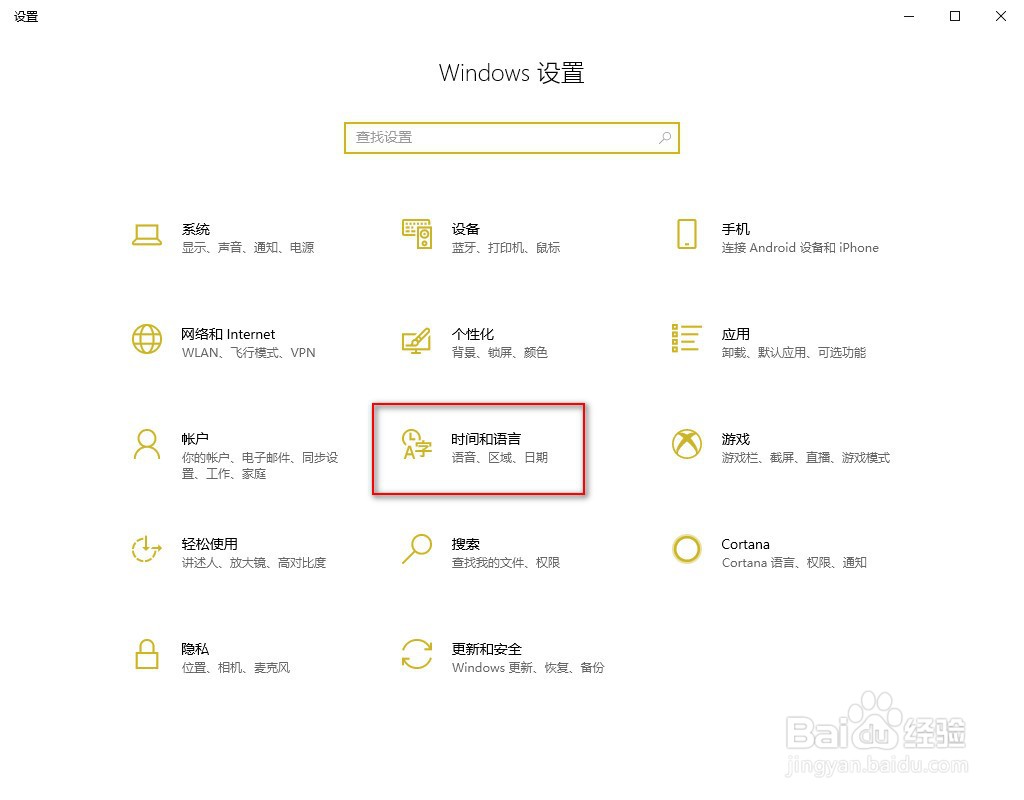
3、选择“语言”
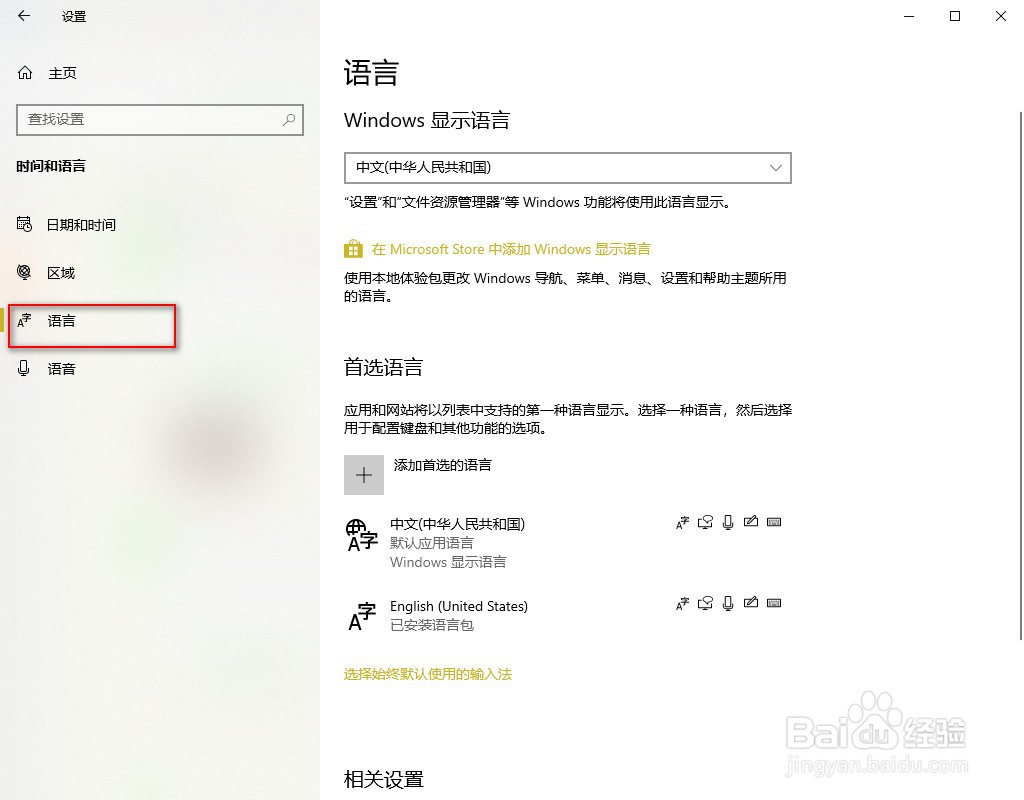
4、选择图中“添加首选语言”
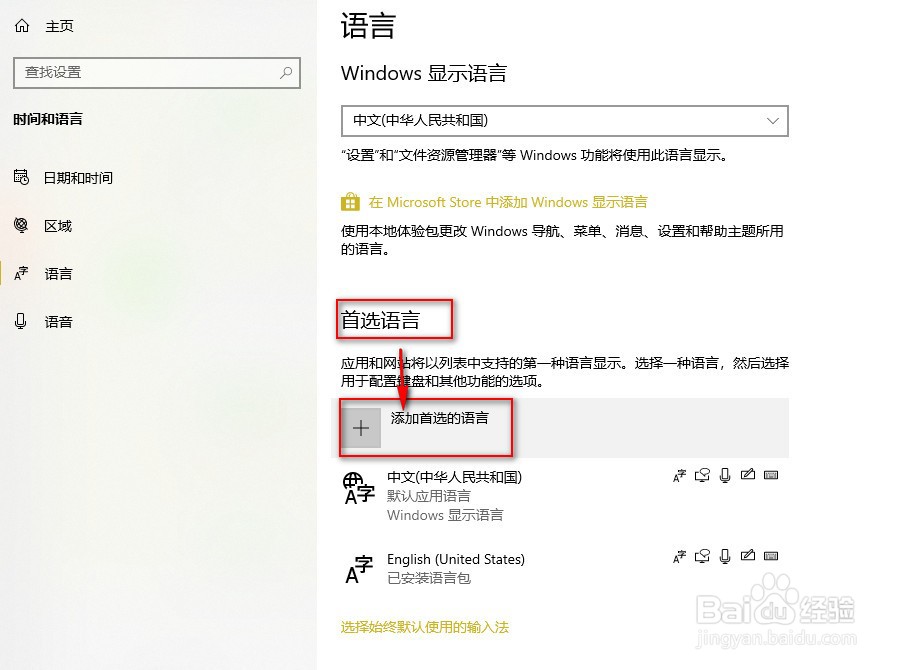
5、此时就能看到有好多语言
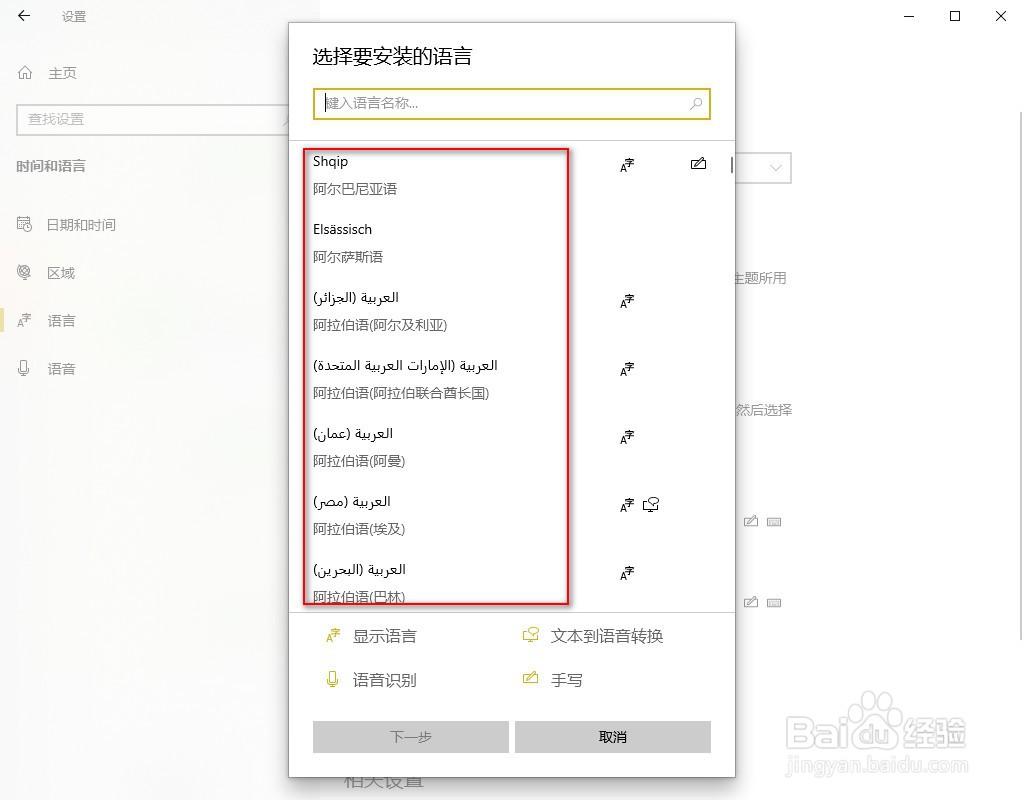
6、我这里选择的是繁体注音输入,选择好点击下一步
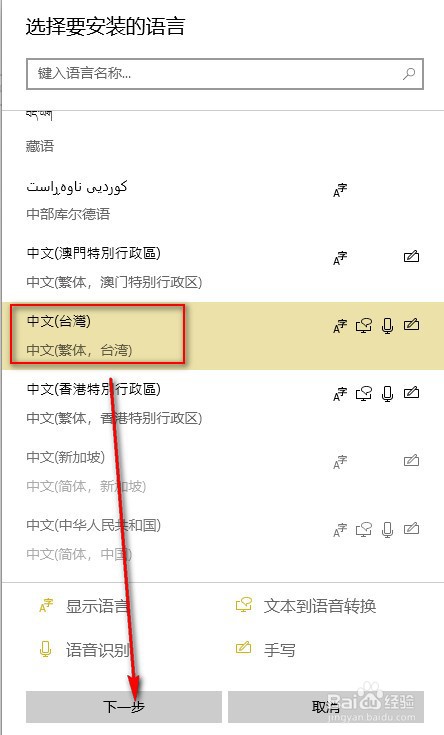
7、选择好需要的功能,点击安装

8、等待其安装好即可
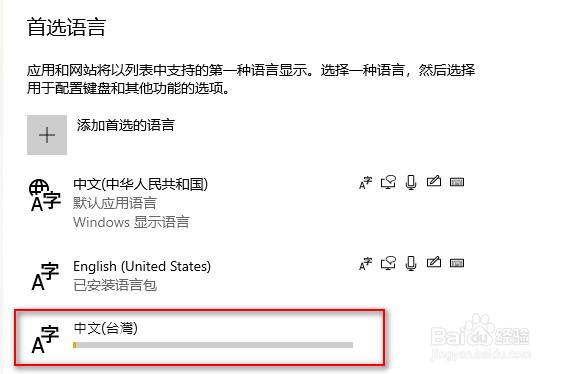
9、安装完成
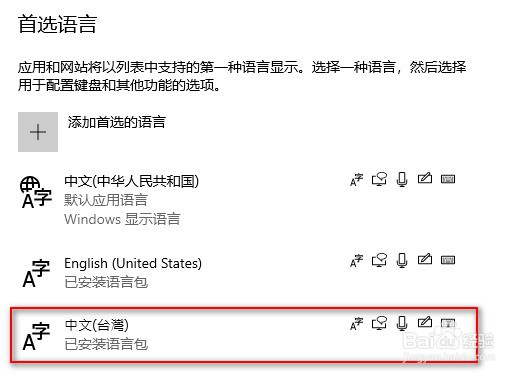
10、在任务栏右下角就能看到啦
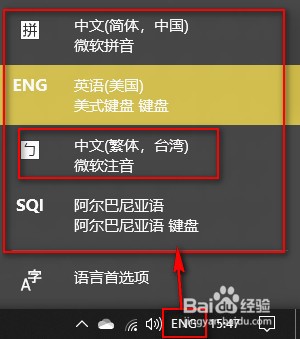
声明:本网站引用、摘录或转载内容仅供网站访问者交流或参考,不代表本站立场,如存在版权或非法内容,请联系站长删除,联系邮箱:site.kefu@qq.com。
阅读量:121
阅读量:106
阅读量:31
阅读量:164
阅读量:74